- Kmodeエラー OSが深刻な打撃を受け、完全に停止することを余儀なくされたときに発生します。
- このタイプのエラーは、考えられるすべてのバリエーションとともに、以下にリストするいくつかの修正があります。
- Windows 10のKmode_exception_not_handledエラーを簡単に解決するには、BIOSを更新する必要があります。
- ブルースクリーンKmode例外が処理されないエラーは、RAMを交換することで修復できます。 詳細については、以下をお読みください。

- RestoroPC修復ツールをダウンロードする 特許技術が付属しています(特許が利用可能 ここに).
- クリック スキャン開始 PCの問題を引き起こしている可能性のあるWindowsの問題を見つけるため。
- クリック 全て直す コンピュータのセキュリティとパフォーマンスに影響を与える問題を修正する
- Restoroはによってダウンロードされました 0 今月の読者。
7. CPU電圧を手動で設定する

CPUがBSoDエラーの原因となる場合があると報告したユーザーはほとんどいません。 この特定の状況では、CPU電圧を手動で設定する必要があります。
これは高度で潜在的に危険なプロセスであるため、試す前に、マザーボードのマニュアルを確認し、専門家に相談してください。
8. BIOSを更新します

場合によっては、 kmode_exception_not_handled 古いバージョンのBIOSが原因でエラーが発生する可能性があります。
に BIOSを更新します、マザーボードの製造元のWebサイトにアクセスして、マザーボードの最新バージョンをダウンロードする必要があります。
また、マザーボードの取扱説明書をチェックして、BIOSを適切に更新する方法を確認してください。
BIOSアップデートは高度な手順であり、正しく実行されないと、PCに恒久的な損傷を与える可能性があることに注意してください。
9. RAMを確認してください
- 押す Windowsキー+ R と入力します mdsched.exe。
- 押す 入る またはをクリックします OK。
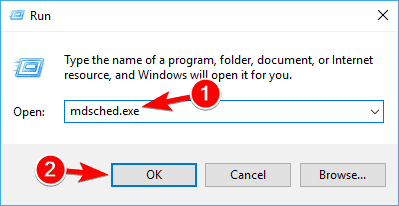
- の中に Windowsのメモリ診断 ウィンドウで、2つのオプションのいずれかを選択し、指示に従います。
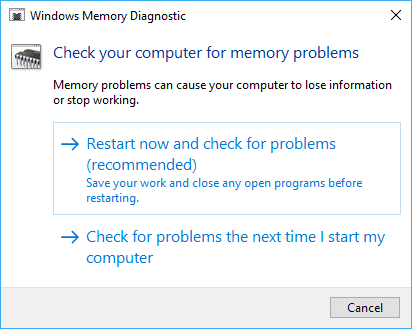
10. RAMを交換してください

確認したユーザーはほとんどいません kmode_exception_not_handled ntfs.sys 障害のあるRAMが原因であるため、それを修正するには、障害のあるRAMモジュールを見つけて交換する必要があります。
お使いのコンピュータが保証期間中の場合は、必ず修理店に持っていき、修理を依頼してください。
11. VPNクライアントをアンインストールします
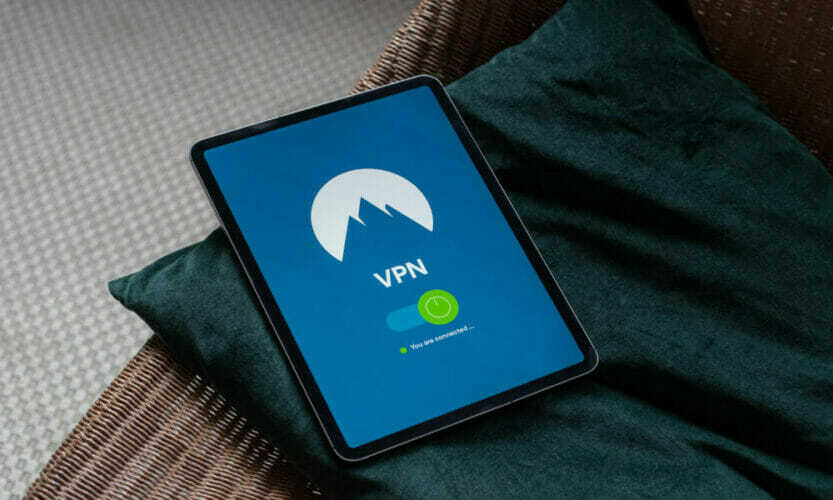
ザ・ kmode_exception_not_handled NTFS.sys たとえば、BSODエラーは、BitDefenderやCiscoなどのVPNクライアントが原因であると報告されています。
解決策は、それらをアンインストールすることです。 ただし、VPNの使用はオンライン活動全体に役立つため、クライアントを一時停止して、それが役立つかどうかを確認することをお勧めします。
そうでない場合で、削除することにした場合は、BSoDが修正された状態で再インストールすることをお勧めします。
これらは、KmodeBSoDの問題に対する推奨事項です。 なんとか回避できたと思います。何がうまくいったのか聞いてみたいと思います。
一方、これらの信頼できるツールの1つをインストールすることで、このような不幸なイベントに事前に備えることができます。 ほとんどすべてのシステムエラーを修正します.
よくある質問
Kmode例外が処理されない システムクラッシュによって引き起こされるブルースクリーンエラーです。 この問題の背後にある主な理由は、カーネルモードプログラムが原因で例外を特定できなかったことです。
障害のあるドライバーは破損しているドライバーです したがって、使用できなくなりました。 ドライバが破損すると、それに依存する対応するデバイスも動作不能になります。
いくつかあります 使いやすい専用ツール このタスクを支援するために、必ず試してみてください。
![Windows10でのデバイスドライバーのスレッドスタックエラー[修正済み]](/f/615ee724ff0e81b54e0892ae7054477b.webp?width=300&height=460)

![[解決済み]修正:Windows10でのシステムサービス例外BSODエラー](/f/6e438d11a33ef599ddd09bc62cd44e89.jpg?width=300&height=460)